电脑系统崩溃了怎么办?一键还原的方法是什么?
50
2024-08-05
在安装电脑系统时,使用U盘文件可以方便快捷地完成安装过程。本文将为您详细介绍如何制作电脑系统U盘文件,让您轻松安装系统。
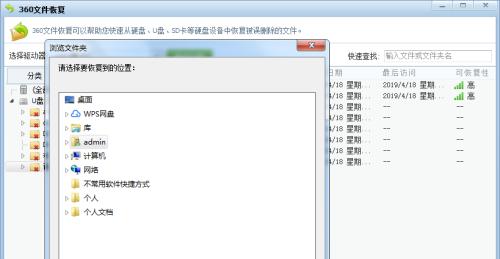
1.选择合适的U盘:选择容量足够大的U盘,建议使用8GB以上的容量,确保能够存放系统文件和其他必要的安装工具。
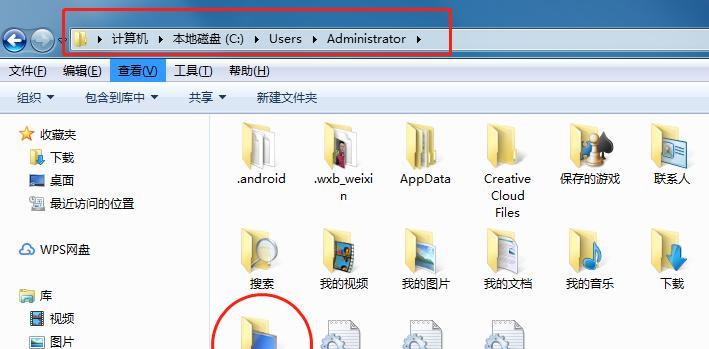
2.下载系统镜像文件:前往官方网站或其他可信赖的资源站点下载您需要安装的电脑系统镜像文件,并保存到本地硬盘上。
3.准备制作工具:下载并安装一个可靠的U盘启动盘制作工具,推荐使用Rufus或UNetbootin等常用工具。
4.运行U盘启动盘制作工具:打开制作工具,并选择正确的U盘设备,然后浏览并选择之前下载好的系统镜像文件。
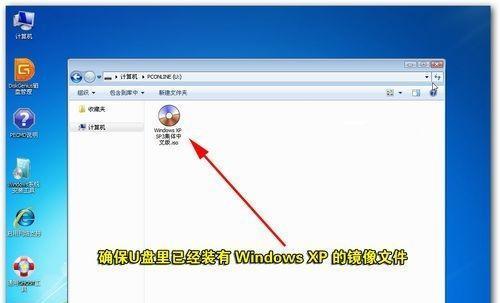
5.设置启动选项:根据您的需要和个人喜好,设置合适的启动选项,如启动模式、分区大小等,确保与您的电脑兼容。
6.开始制作:点击开始按钮或相应的制作按钮,等待工具将系统镜像文件写入U盘,这个过程可能需要一些时间,请耐心等待。
7.制作完成:当工具显示制作完成或进度条达到100%时,说明U盘制作成功,您可以关闭制作工具。
8.验证U盘:重新插入U盘,并通过查看U盘中的文件来验证制作是否成功,确保U盘能够被电脑正确识别。
9.修改电脑启动顺序:在电脑开机时,按下相应的快捷键进入BIOS设置界面,并将U盘设备调整到第一启动选项,保存设置并重启电脑。
10.进入系统安装界面:重启电脑后,系统会从U盘启动,进入系统安装界面,按照提示进行下一步操作。
11.选择安装目标磁盘:在安装界面中选择合适的磁盘作为系统安装目标,并进行格式化和分区操作。
12.开始安装:确认安装选项和相关设置后,点击开始安装按钮,等待系统自动完成安装过程。
13.完成安装:系统安装完成后,根据提示重启电脑,并将U盘从电脑中拔出。
14.验证系统安装:重新启动电脑,系统会从安装好的硬盘启动,验证系统安装是否成功。
15.系统优化与个性化设置:安装完成后,根据个人需求进行系统优化和个性化设置,如安装驱动程序、更新系统补丁等。
通过本文的步骤,你可以轻松地制作出电脑系统U盘文件,便于系统安装和维护。记得选择合适的U盘、下载正确的系统镜像文件,运行可靠的制作工具,并按照提示进行操作,就能轻松搞定系统安装。希望本文对您有所帮助!
版权声明:本文内容由互联网用户自发贡献,该文观点仅代表作者本人。本站仅提供信息存储空间服务,不拥有所有权,不承担相关法律责任。如发现本站有涉嫌抄袭侵权/违法违规的内容, 请发送邮件至 3561739510@qq.com 举报,一经查实,本站将立刻删除。